Samsung Internet n'est pas le navigateur le plus populaire pour Android, mais il n'a rien à envier au propriétaire du trône. Ceux-ci le prouvent 7 choses que le navigateur Samsung a que Google Chrome n'a pas, le navigateur Web le plus utilisé actuellement sur les appareils Android.
Le constructeur sud-coréen traite son navigateur avec beaucoup de soin, et cela se remarque dans certaines des fonctions présentes à l'intérieur qui ne sont pas disponibles dans les applications concurrentes. Sans aucun doute, ces outils devraient être une raison suffisante attirer l'attention des utilisateurs avec un téléphone mobile Samsung Galaxy.
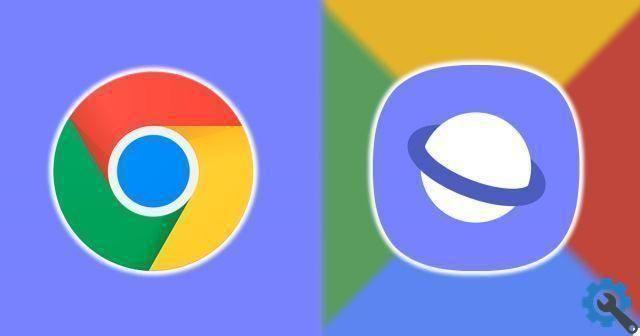
7 fonctionnalités Internet Samsung qui ne sont pas dans Google Chrome
Il y a une vie au-delà de Google Chrome et à un très bon niveau. L'exemple choisi pour le démontrer est Samsung Internet, qui propose aux utilisateurs des choses qui, pour le moment, ne sont pas disponibles dans le navigateur Android. Non seulement ceux qui ont un Samsung Galaxy peuvent en profiter, car l'application peut être téléchargée gratuitement sur le Google Play Store.
Assistant vidéo
Samsung Internet dispose d'un assistant vidéo qui ajoute des commandes avancées pour les vidéos lues sur des pages Web. Ces boutons apparaissent à côté de vers des vidéos compatibles avec cet outil et ils peuvent être facilement déplacés autour de l'écran pour les placer à l'endroit le plus approprié.
Les commandes en question sont les suivantes : affichage en plein écran, affichage sur TV, affichage en lecteur pop-up et rotation de l'écran. Voici comment c'est activez cet assistant vidéo Internet samsung :
- Ouvrez Samsung Internet et cliquez sur le bouton bouton avec trois lignes horizontales dans le coin inférieur droit.
- Dans le menu des options, appuyez sur "Paramètres".
- Vai a "Fonctions utiles".
- Cochez la case "Assistant vidéo" et cliquez dessus pour en savoir plus sur la fonctionnalité.

Accès direct aux bloqueurs de publicités
L'utilisation d'un bloqueur de publicités pour naviguer sans publicité constante est plus facile sur l'Internet Samsung, car il dispose d'un outil pour installer et gérer les bloqueurs de publicités. Voici comment il est utilisé :
- Ouvrez Samsung Internet et cliquez sur le bouton bouton avec trois lignes horizontales dans le coin inférieur droit.
- Dans le menu des options, appuyez sur "Bloqueur de publicités".
- Choisissez le bloqueur de publicités que vous avez l'intention d'utiliser et lancez le processus en cliquant sur le bouton bouton de téléchargement à sa droite, qui vous amène directement au Galaxy Store.
- Dans la boutique Samsung, cliquez sur "Installer".
- Retournez à la section « Bloqueur de publicités » de Samsung Internet e activer le verrou que vous venez d'installer pour commencer à faire son travail.

Mode secret verrouillé par mot de passe
Le mode secret est similaire au mode Incognito de Google Chrome, bien qu'il y ait une différence principale : celui de Samsung peut être bloqué. En particulier, les utilisateurs peuvent utiliser un mot de passe ou un verrou biométrique (visage et doigt). Pour utiliser ces dernières options, vous devez d'abord définir un mot de passe.
Voici comment bloquer l'accès au mode Samsung Internet Secret pour encore plus d'intimité :
- Ouvrez Samsung Internet et cliquez sur le bouton bouton avec trois lignes horizontales dans le coin inférieur droit.
- Dans le menu des options, appuyez sur "Paramètres".
- Cliquez sur su "Confidentialité et sécurité".
- Faites défiler vers le bas et cliquez "Paramètres du mode secret".
- Tocca « Mot de passe américain » et définissez un code d'au moins 4 caractères et au moins 1 lettre inclus.
- Activez le déverrouillage via la reconnaissance faciale ou le lecteur d'empreintes digitales si vous en avez besoin.

Antitrace Intelligent Intelligent
Samsung Internet dispose également de fonctionnalités de confidentialité et de sécurité qui ne sont pas disponibles dans Google Chrome, telles que l'anti-pistage intelligent en mode secret. Cet outil supprime automatiquement les cookies de suivi utilisé par les pages Web pour voir où vous naviguez.
Lorsque vous activez cette fonctionnalité, vous avez le choix entre deux options : toujours actif ou uniquement lors de l'utilisation du mode secret. Les étapes pour activer le suivi intelligent du navigateur Samsung en mode secret sont les suivantes :
- Ouvrez Samsung Internet et cliquez sur le bouton bouton avec trois lignes horizontales dans le coin inférieur droit.
- Dans le menu des options, appuyez sur "Paramètres".
- Cliquez sur su "Confidentialité et sécurité".
- Appuyez sur "Smart Anti-Tracking" et choisissez "Mode secret uniquement" dans le menu déroulant des options. De cette façon, vous serez davantage protégé contre la surveillance des pages Web, qui utilisent ensuite les informations obtenues pour, entre autres, vous montrer des publicités personnalisées.

Blocage des pages Web indésirables
L'une des fonctionnalités de confidentialité et de sécurité les plus utiles de Samsung Internet est le blocage des pages Web indésirables. Cet outil, qui n'est pas dans Google Chrome, empêche une page Web de conduire à une page indésirable lorsque vous appuyez sur le bouton de retour. Par conséquent, le navigateur bloque l'ouverture des sites Internet, voici la marche à suivre pour activer cette fonction :
- Ouvrez Samsung Internet et cliquez sur le bouton bouton avec trois lignes horizontales dans le coin inférieur droit.
- Dans le menu des options, appuyez sur "Paramètres".
- Cliquez sur su "Confidentialité et sécurité".
- Cochez la case "Bloquer les pages Web indésirables".

Personnaliser le menu
La personnalisation du menu des options est quelque chose qui peut être fait sur l'Internet Samsung et non sur Google Chrome. Parmi les options de personnalisation du navigateur se trouve cet outil qui permet à l'utilisateur d'adapter ce menu à ses préférences. Par exemple, vous pouvez ajouter un raccourci en mode secret ou supprimer l'accès au bloqueur de publicités.
Pour personnaliser le menu Internet Samsung, procédez comme suit :
- Ouvrez Samsung Internet et cliquez sur le bouton bouton avec trois lignes horizontales dans le coin inférieur droit.
- Dans le menu des options, appuyez sur "Paramètres".
- Cliquez "Apparence".
- Appuyez sur l'option "Personnaliser le menu".
- Déplacez les icônes vers le haut dans la zone blanche pour les ajouter au menu d'options. Si vous souhaitez les supprimer, le processus est inverse.

Autres options de personnalisation
Il existe également d'autres options de personnalisation sur Internet Samsung qui sont très utiles pour donner un autre aspect au navigateur. Par exemple, vous pouvez masquer la barre d'état, activer ou désactiver le contrôle du zoom sur les pages Web, afficher les onglets sous la barre d'adresse, masquer ou modifier les côtés de la barre de défilement et activez le scanner de code QR.
En général, Samsung Internet offre plus d'options de personnalisation que Google Chrome. Vous n'avez qu'à entrer Paramètres > Apparence / Fonctions utiles pour découvrir ces fonctions et en tirer le meilleur parti. Après avoir pris connaissance de ces informations, l'utilisation du navigateur Samsung semble être une excellente option.


























